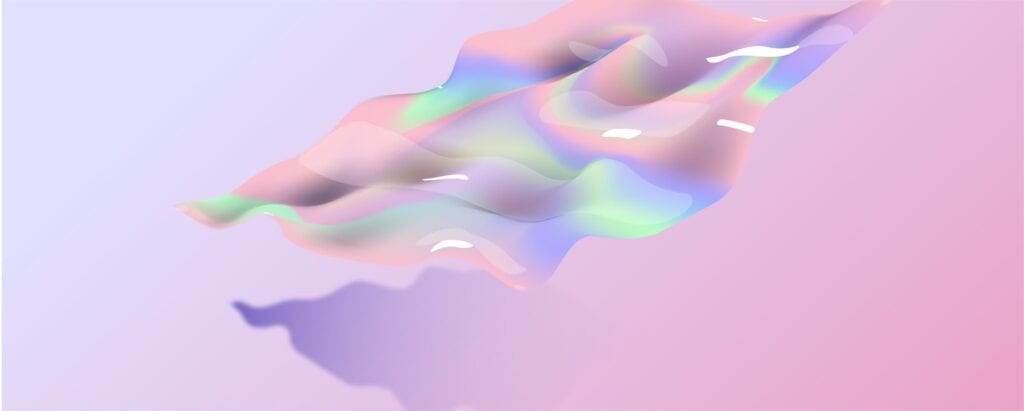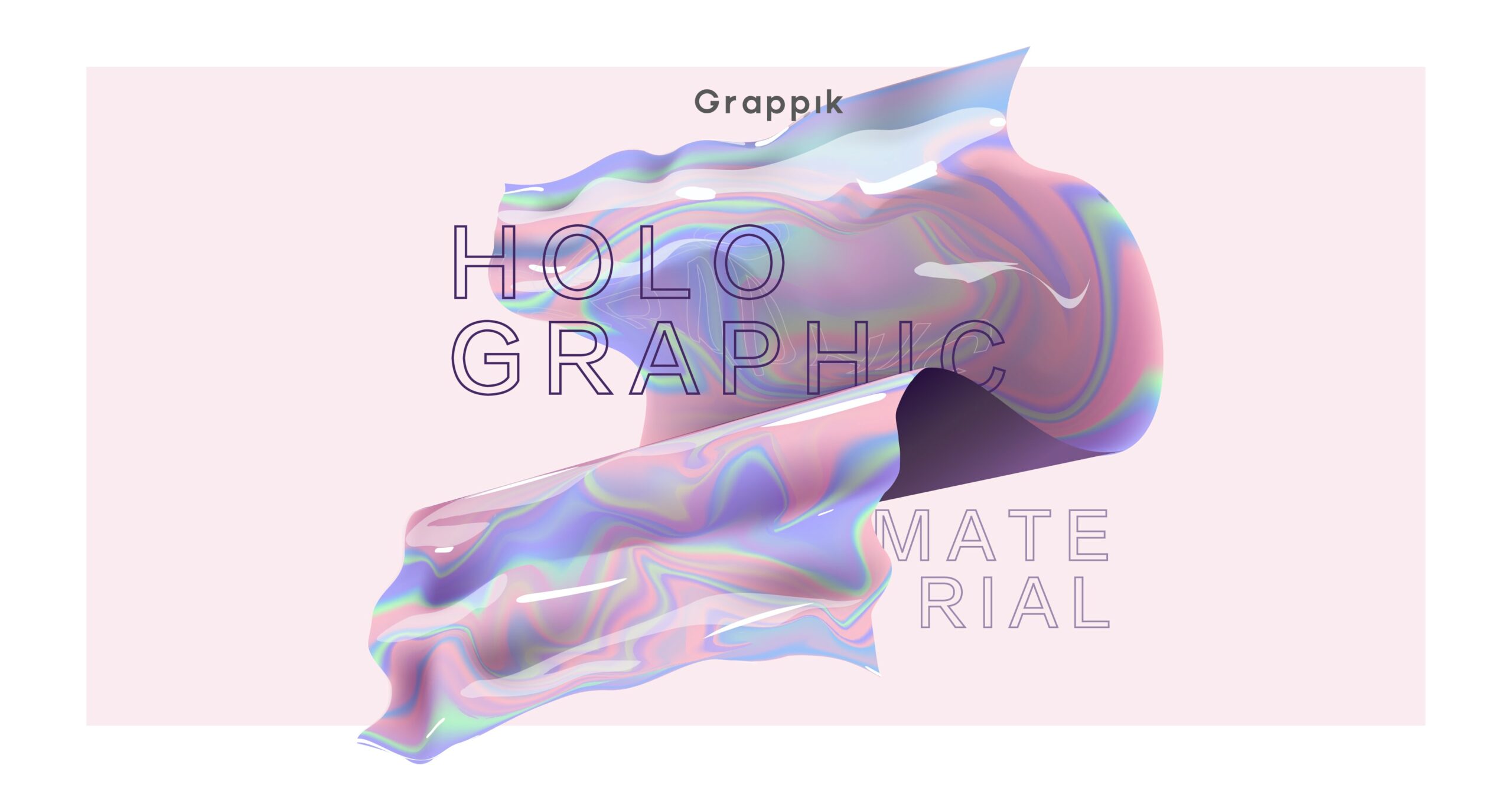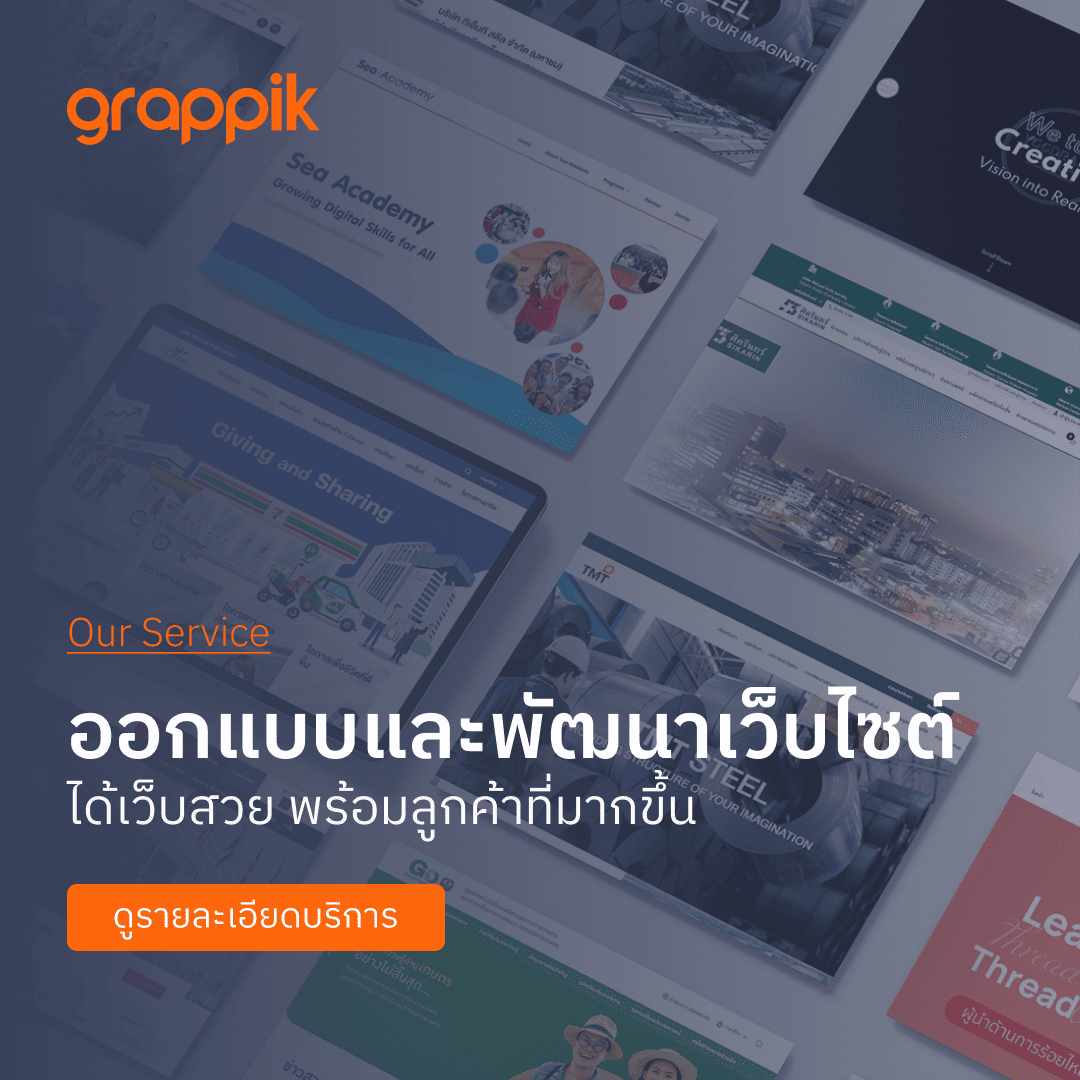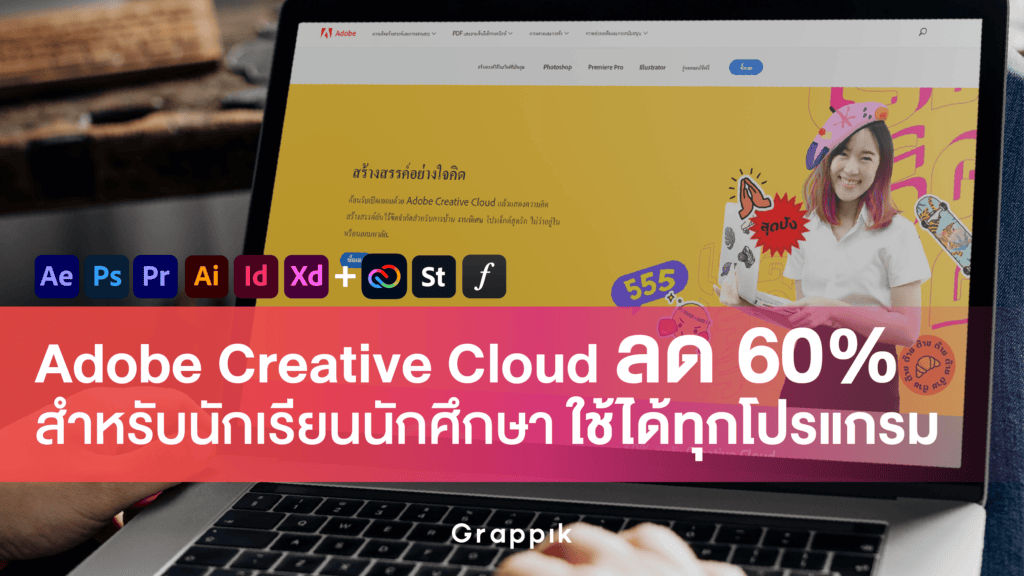Holographic Material เป็นวัสดุที่สะท้อนแสงออกมาหลากหลายสีและมีความลื่นไหลเป็นเอกลักษณ์ วันนี้ grappik จึงอยากนำวิธีการสร้างลวดลายแบบ Holographic และการขึ้นรูปแบบ 3D โดยไม่ง้อโปรแกรม 3D
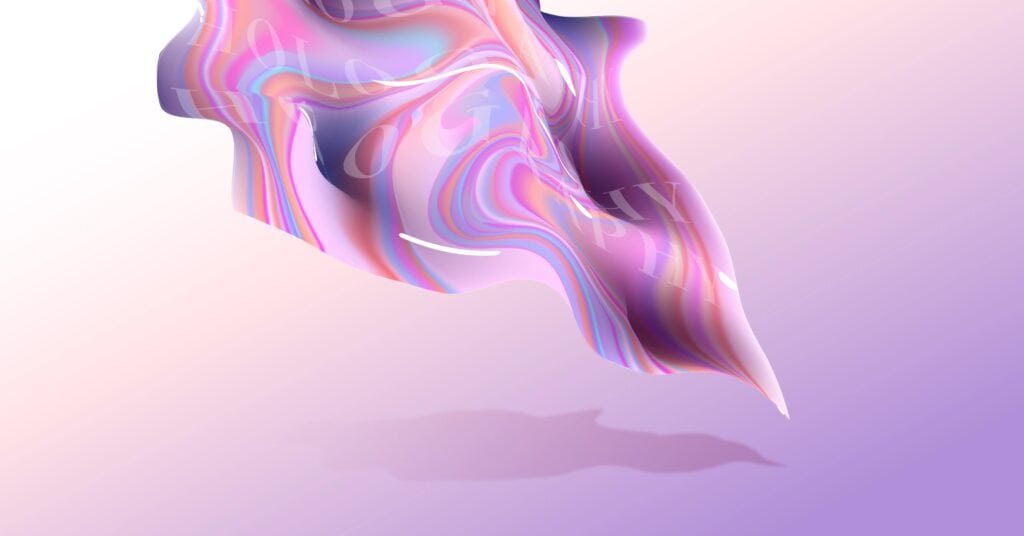
โปรแกรมที่เราจะใช้ก็คือ Adobe Illustrator ซึ่งมีเครื่องมือที่ชื่อว่า Mesh Tool และคำสั่ง Envelope Distort ซ่อนอยู่
Mesh Tool เป็นเครื่องมือที่ช่วยให้ชิ้นงานเกิดความเป็นสามมิติ ด้วยการเพิ่มเส้น Path ให้เกิดจุดตัด (หลายๆคนเรียกว่า ตาข่าย) ลงบนผิว Object ทำให้เราสามารถเติมสีลงไปบนจุดตัดของตาข่ายได้ ซึ่งสีของจุดตัดแต่ละจุดจะไล่สีเข้าหากันแบบ Gradient ซึ่งเราจะนำคุณสมบัตินี้มาประยุกต์ใช้สร้างชิ้นงาน 3D และสร้างลาย Holographic ส่วนคำสั่ง Envelope Distort จะช่วยประกอบชิ้นงาน 3D และลาย Holographic เข้าด้วยกัน
มาเริ่มกันเลย
1)New Document หรือเปิดไฟล์ที่ต้องการวางงานขึ้นมา
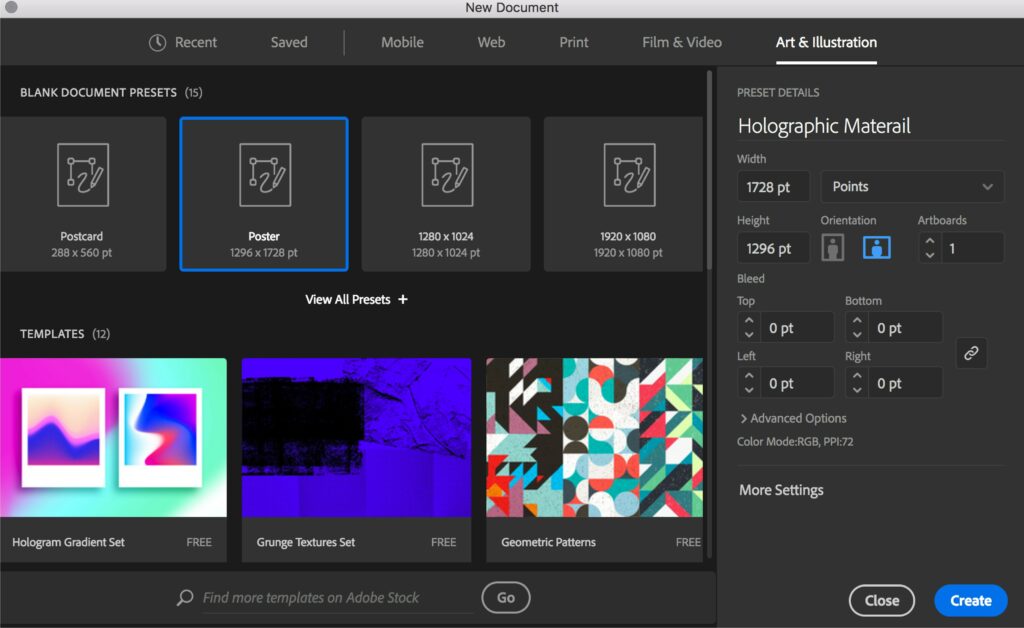
2) สร้างรูปร่างของวัสดุคร่าวๆ
อาจใช้ rectangle tool (M) หรือ pen tool (P) ก็ได้
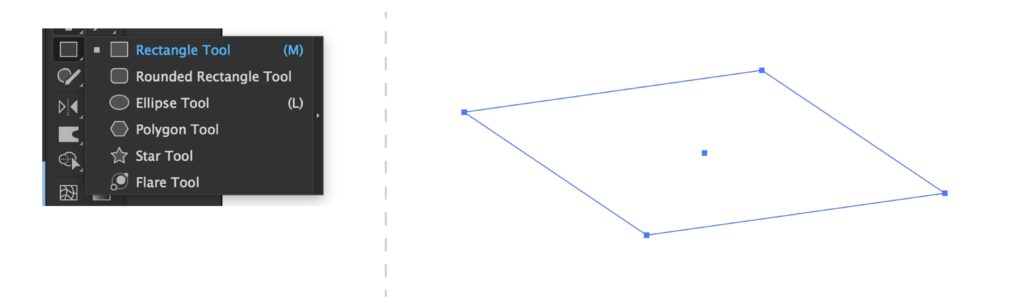
3) เลือกสีที่จะใช้
เริ่มจากเลือกสีของวัสดุ อาจใช้สี 4-5 สีเพื่อให้เกิดลวดลายสมจริง และเลือกสีของเงาที่จะเกิดกับวัสดุ โดยอาจเลือกจากการนำสีวัสดุที่เลือกไว้แล้วมาปรับให้เข้มลงเพื่อให้ได้สีเงาที่ดูเป็นธรรมชาติมากกว่าสีดำสนิท
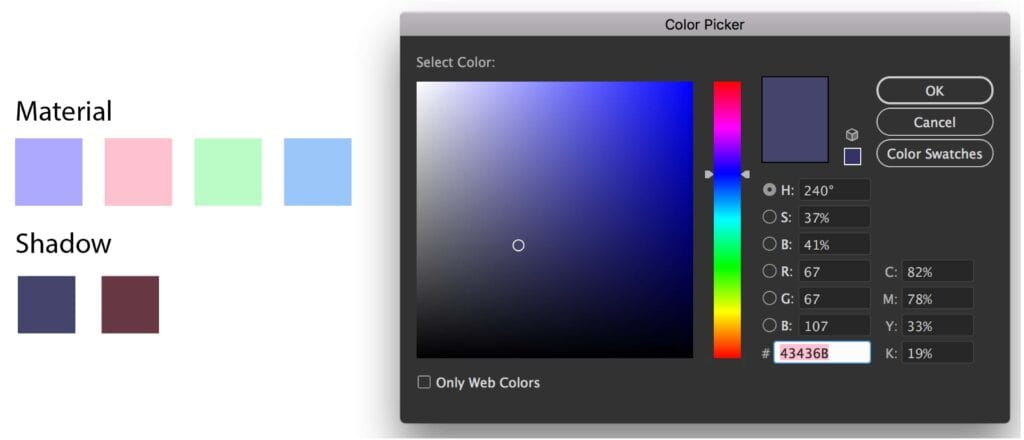
4)สร้างความนูนต่ำให้วัสดุ
คลิกที่สีเงาที่เราเลือกไว้เพื่อให้สีไปปรากฏที่ช่อง Color Picker และคลิกเครื่องมือ Mesh Tool (U) หลังจากนั้นคลิกลงวัสดุเพื่อเพิ่มสีใน Color Picker ลงในวัสดุ เมื่อคลิกแล้วจะเกิดจุดตัดของเส้น Path และปรากฏสีขึ้นบริเวณกว้าง เราสามารถทำให้วงสีเล็กลงได้ด้วยการเพิ่มจุดตัด สีขาว หรือเงาที่อื่นกว่า ลงไปรอบๆจุดนั้นดังภาพ
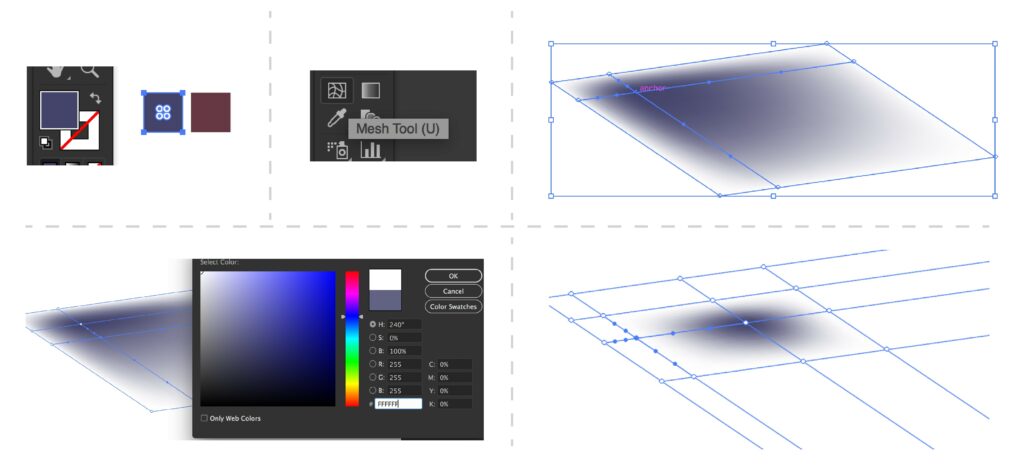
สร้างความนูนต่ำสามมิติด้วย Mesh Tool (U) หรือ Direct Selection Tool (A) ด้วยการไปกดที่จุดตัดและปรับตำแหน่งตามความเหมาะสม
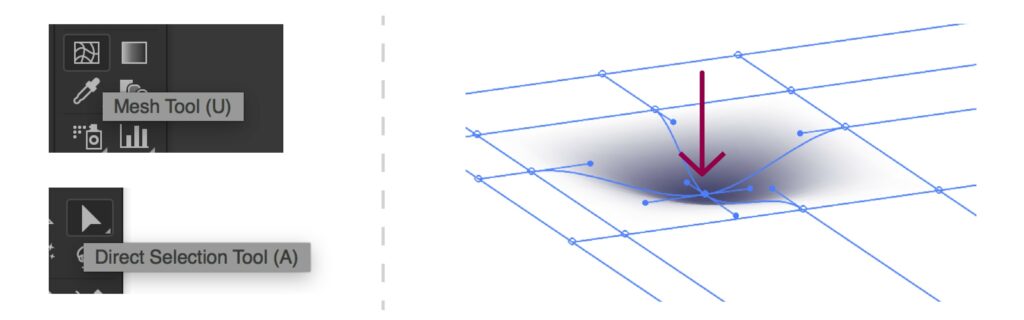
Tips
ใช้เครื่องมือ Warp Tool (Shift + R) ในการปรับแต่งให้เกิดคลื่นและรอยยับได้ด้วยการแดร็กเมาส์ผ่านเส้น Path
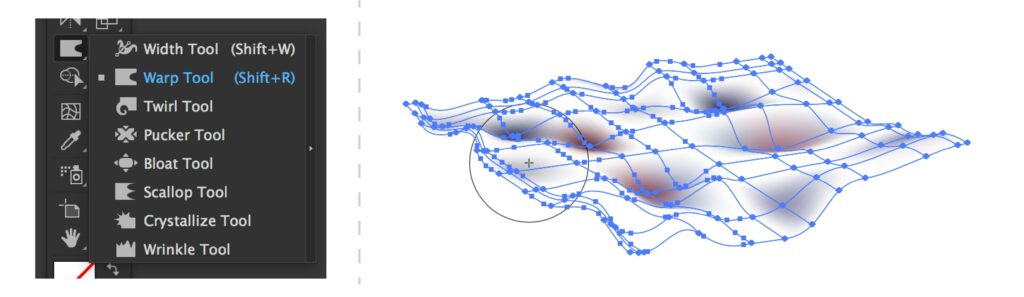
Duplicate ชิ้นงานเพิ่มอีก 3 ชิ้นไว้สำหรับใช้งานในขั้นต่อไป
Mac กด Option ค้างไว้และลาก Object ไปวางอีกที
Windows กด Alt ค้างไว้และลาก Object ไปวางอีกที่

5)ระบายสีให้วัสดุ
เตรียมสีเลือกไว้ตั้งแต่ขั้นตอนที่ 2 สร้างสี่เหลี่ยมด้วย Rectangle Tool (M) เพื่อเป็นพื้นที่ในการระบายสี
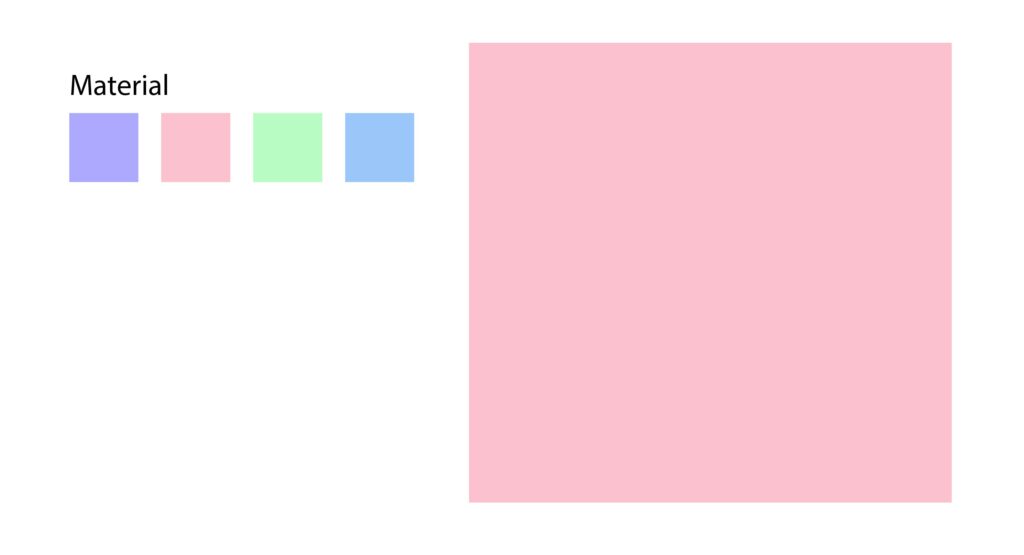
คลิกสีที่เราเลือกไว้เพื่อให้สีไปปรากฏที่ช่อง Color picker และคลิกเครื่องมือ Mesh Tool (U) หลังจากนั้นคลิกลงที่ขอบด้านบนหรือล่างของวัสดุเพื่อเพิ่มสีใน Color Picker ลงในสี่เหลี่ยม ค่อยๆเพิ่มสีลงไปทั้งขอบด้านบนและด้านล่าง
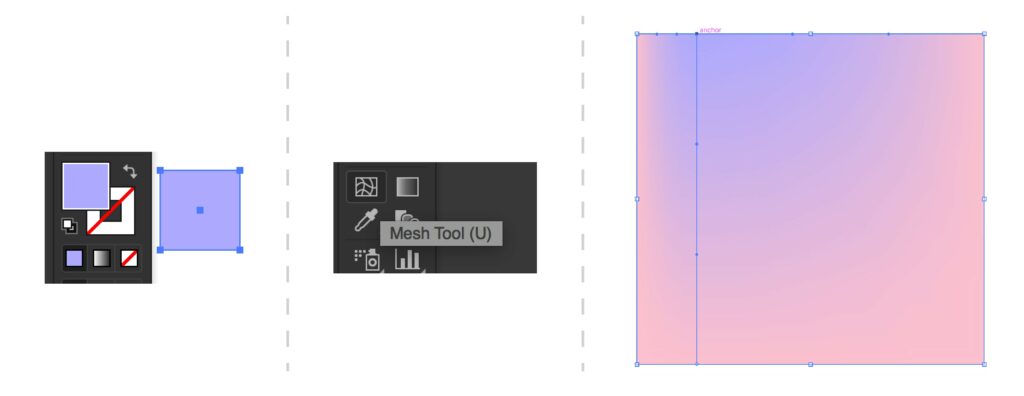
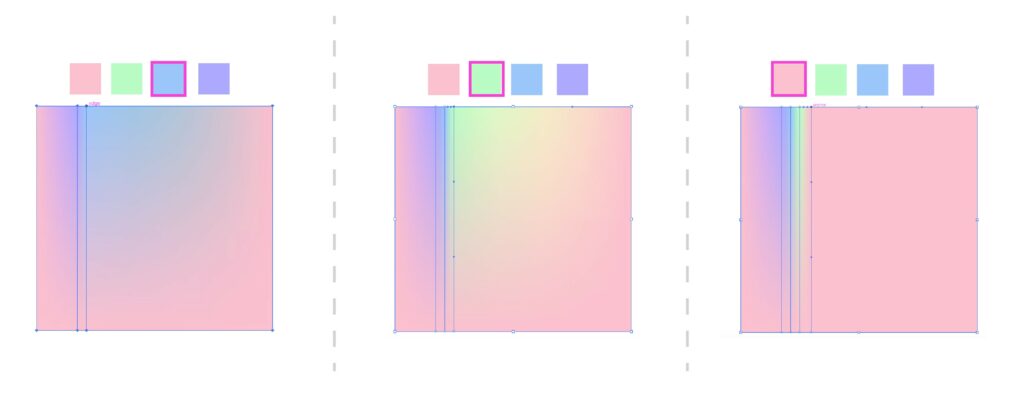
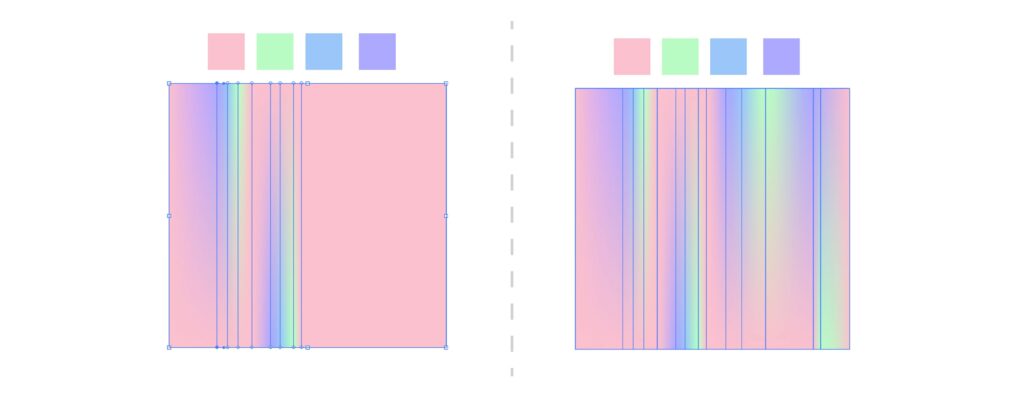
6)สร้างลวดลาย Holographic
กดเครื่องมือ Warp Tool (Shift + R)
ดับเบิลคลิกที่เครื่องมือเพื่อเปิด Wrap Tool Option ขึ้นมาตั้งค่าความกว้างของเครื่องมือที่ค่า Width Height และค่า Intensity
แดร็กเมาส์ผ่านเส้น Path ให้เกิดการเคลื่อนไหวและลวดลาย
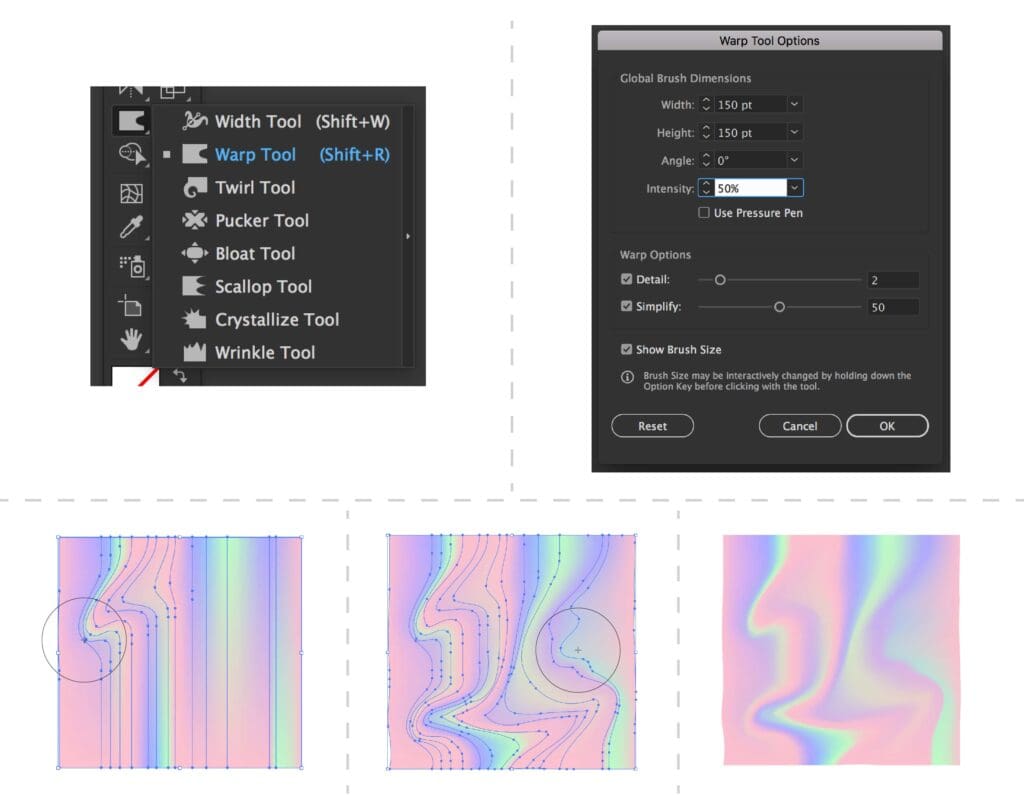
7)ประกอบร่าง
เอาชิ้นงานที่ Duplicated ไว้ในขั้นตอนที่ 4 มาวางด้านบนของแผ่นสีที่ทำไว้
select ชิ้นงานทั้งสอง และกดคำสั่ง Option > Envelope Distort > Make with Top Object
หรือ Mac กด Option + Command + C
Windows กด Alt + Ctrl + C
แผ่นสีจะถูกจัดให้อยู่ในวัสดุที่เราวางไว้ด้านบน
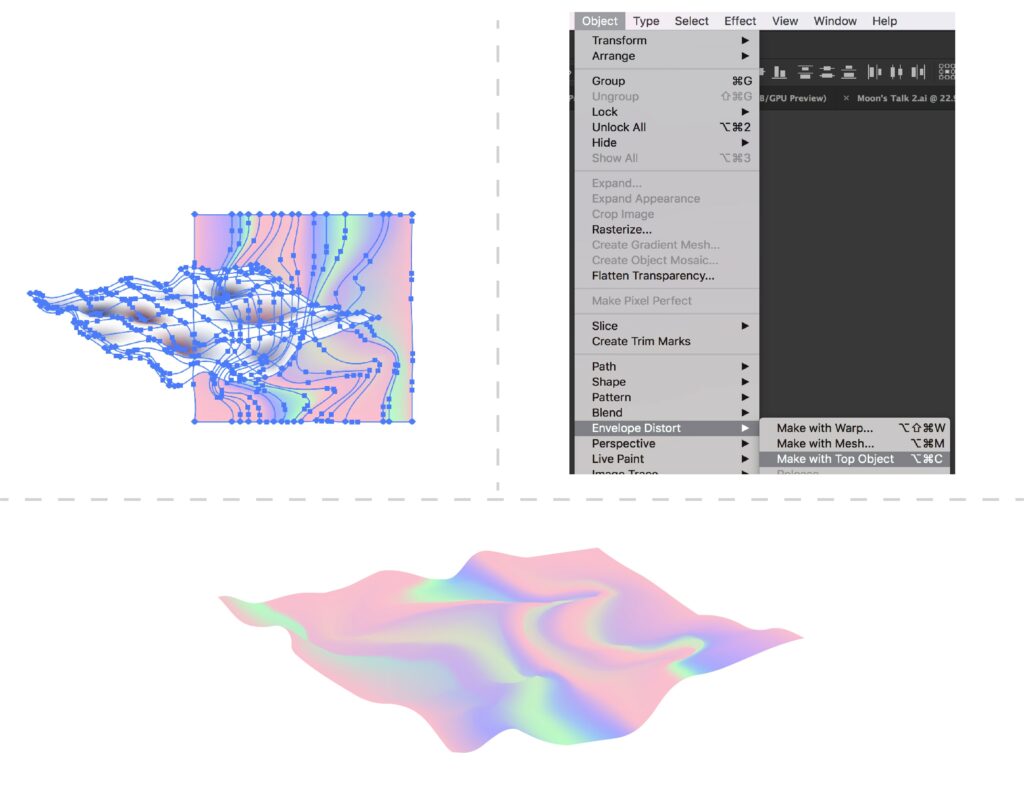
8)ใส่เงา
เอาชิ้นงานที่ duplicated ไว้ในขั้นตอนที่ 4 มาและเปิดหน้าต่าง Transparency
หากที่หน้าจอไม่มีให้กดดูที่ Window และเลือกที่ Transparency หรือ
Mac กด Shift + Command + F10
Windows กด Shift + Ctrl + F10
เมื่อเปิดหน้าต่างขึ้นมาได้แล้วให้ Select ที่ชิ้นงานที่เตรียมไว้แล้วปรับ Normal เป็น Multiply
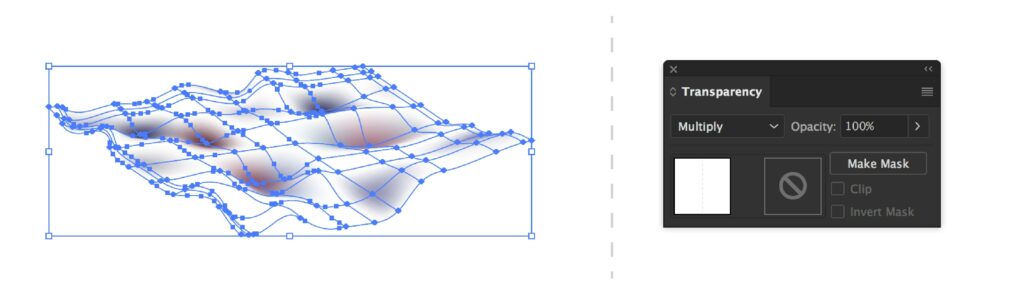
นำชิ้นงานไปซ้อนไว้ด้านบนของแผ่นสีที่ประกอบร่างไว้ในขั้นตอนที่ 7 และปรับ Opacity ให้น้อยลงตามความเหมาะสม
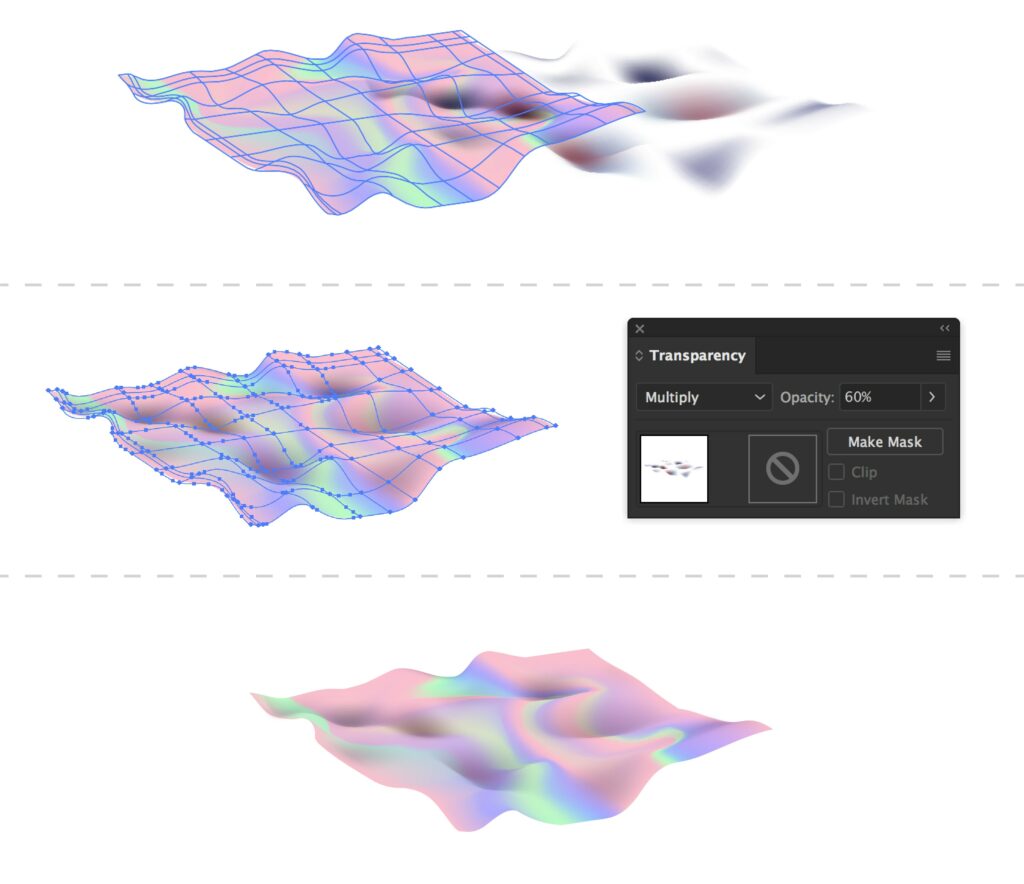
9)เพิ่มแสงสะท้อนหากต้องการความมันวาว
ใช้เครื่องมือ Blob Brush Tool (Shift + B) วาดลวดลายสีขาวเพื่อสร้างเงาสะท้อน นำชิ้นงานที่ Duplicated ไว้ในขั้นตอนที่ 4 มา Make with Top Object และนำมาซ้อนไว้ด้านบนของผลงานโดยอาจปรับ Opacity ให้น้อยกว่า 50% เพื่อความสมจริง
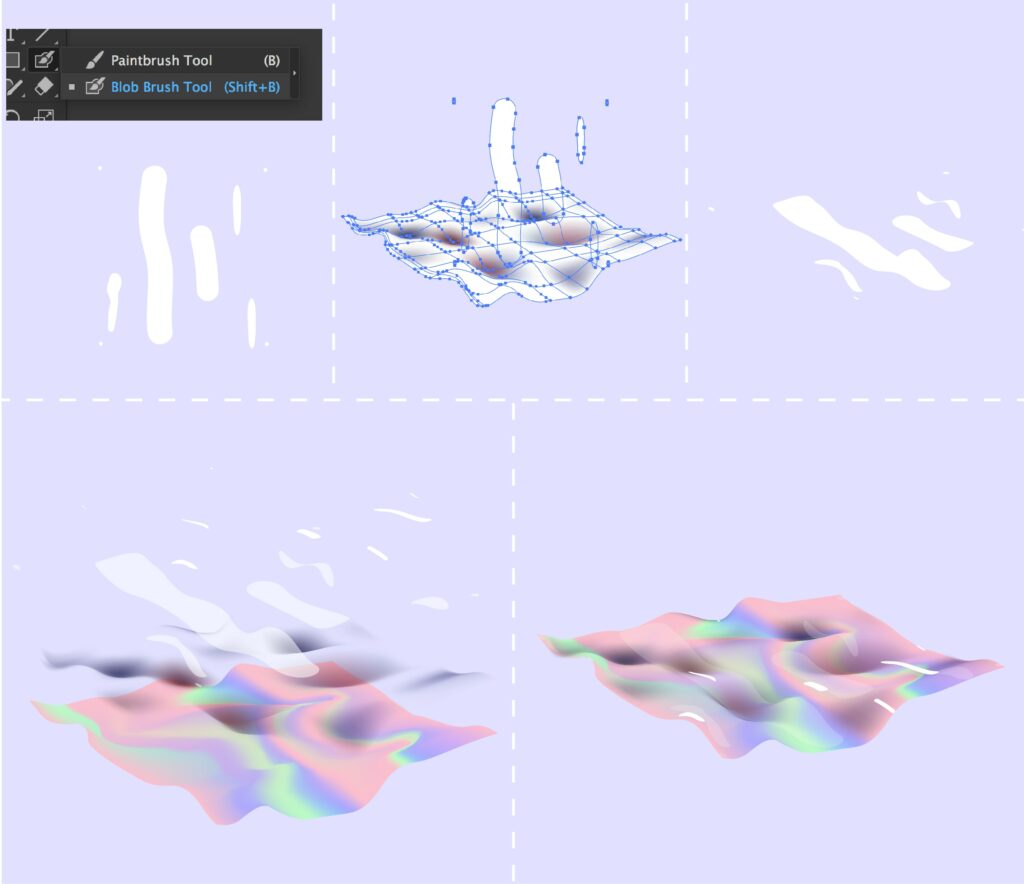
ใส่สีพื้นหลังและจัดองค์ประกอบภาพเพื่อความสมบูรณ์ของชิ้นงาน